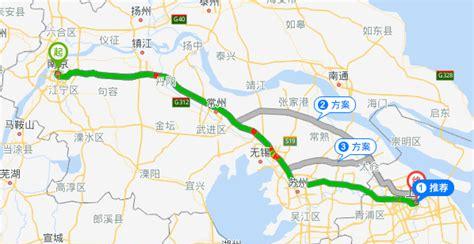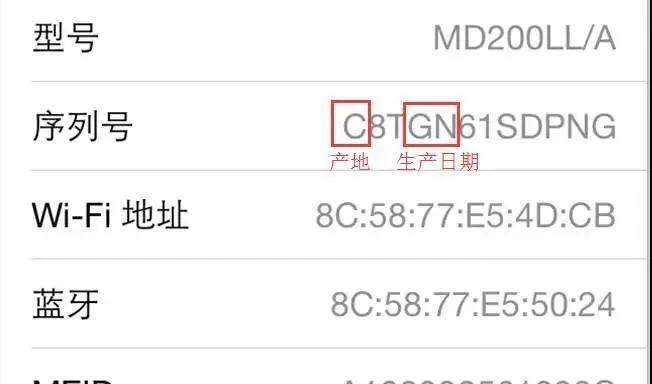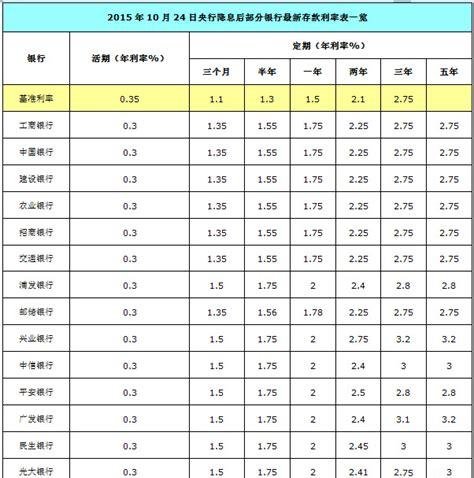怎样在Word中调出公式编辑器?
1.打开word文档,点击插入选项,找到对象。
在弹出的对象类型框中找到Microsoft公式3.0,然后点击确定,此时在文档中就插入了公式编辑窗口。
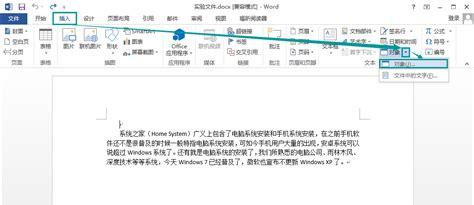
插入公式编辑器之后,会打开一个跟刚才不同的编辑页面,此时会多出一个公式浮动框,里面包含了很多数学公式符号以及一些特殊的公式符号。
选择上下标模板,然后选择上标,完成选择之后就可以打二。
输入完成了公式的输入,可以双击文档推出公式编辑,也可以点击公式浮动框上面的那个叉号,然后单击文档页面即可完成退出,回到文字编辑。
2.在Word中调出公式编辑器的方法步骤
1、演示使用的软件是office下的文字处理软件word,使用的版本为Microsoft office家庭和学生版2016,其他版本的word或WPS文字均可参考本操作。
2、首先打开文字处理软件word,并新建一张空白文档。
3、将鼠标移动到上方菜单栏中的插入菜单,然后点击。
4、再点击插入菜单后展开的工具栏中,找到符号按钮,点击符号后在展开的二级菜单中找到公式。
5、点击公式按钮,此时上方工具栏将变为公式设计界面,也就是公式编辑器,此时我们就可以在编辑器中对我们想要输入的公式进行编辑了。